Ressourcenplanung
Die Veröffentlichung des Moduls Ressourcenplanung 2.0 erfolgt Anfang 2026.
Was sehe ich in der Ressourcenplanung?
Die Ressourcenplanung dient dazu die Kapazitäten und aktuellen Aufgaben aller Ressourcen schnell und einfach in einer Ansicht betrachten zu können und hilft dabei die Aufgaben ein- und umzuplanen.
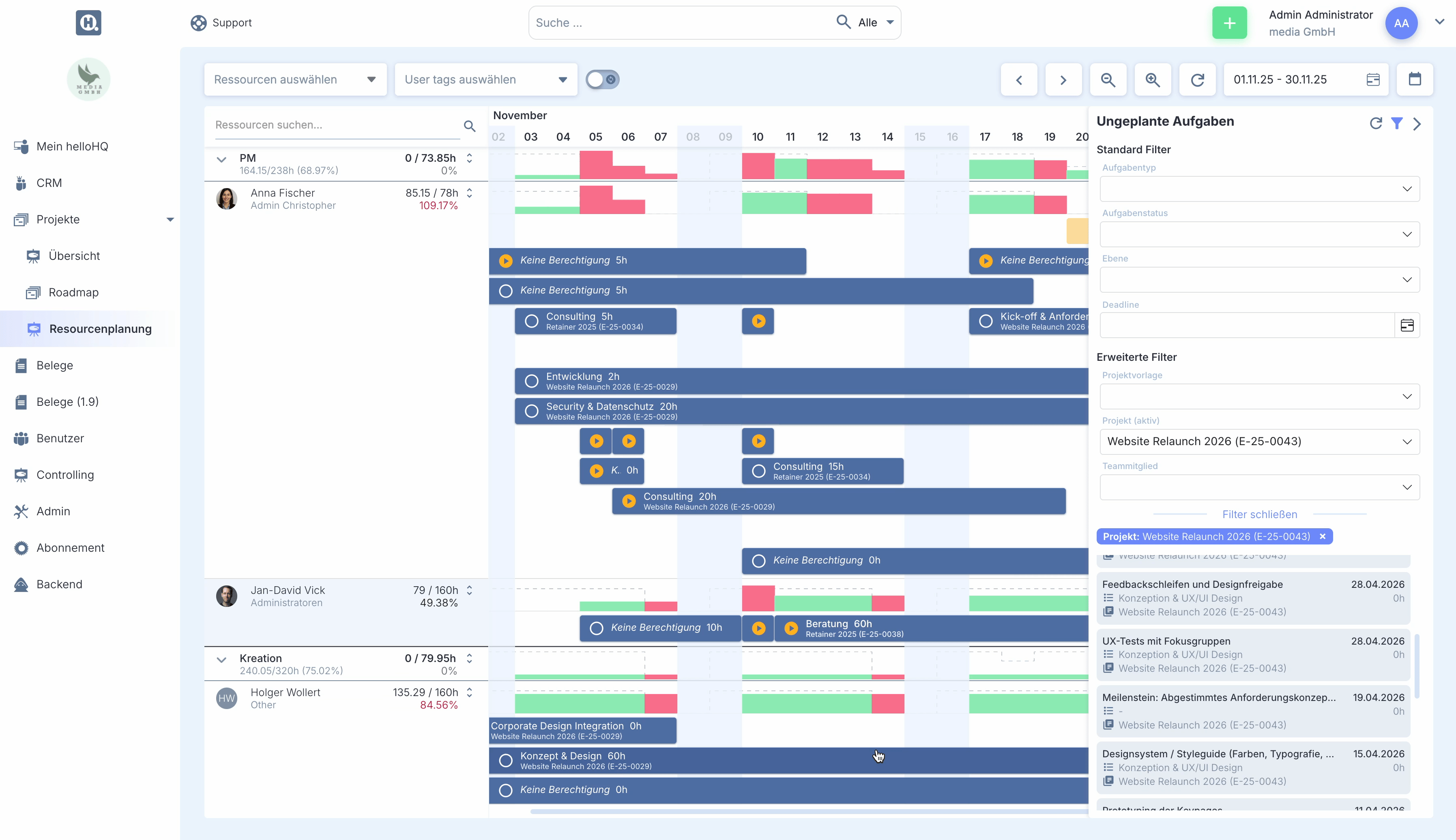
- Wie gut nutze ich die Kapazitäten meines Teams?
- Können wir zusätzlich noch weitere Projekte bewältigen?
- Wo sind meine Bottlenecks?
- Wo habe ich noch Kapazitäten frei?
In der Planung (Mitte) siehst du für jede Ressource/-gruppe die Auslastung in einem Histogramm pro Tag dargestellt, um Überlastungen sowie freie Kapazitäten schnell einsehen zu können.
Jeweils darunter findest du zugehörig alle Aufgaben, die den jeweiligen Ressourcen (oder Ressourcengruppen) zugeordnet wurden. Du siehst hier alle Projektaufgaben, Feiertage, Abwesenheiten sowie Termine der entsprechenden Person.
Aufgaben, die keinen vollständigen Zeitraum besitzen oder noch keiner Person zugewiesen sind, findest du im Backlog (rechts) und können von dort eingeplant werden.
Auch neue Aufgaben können per Drag&Drop in der Planung angelegt werden.
User sind automatisch als Ressource angelegt. Zusätzliche Ressourcen (Räume, Kamera -Equipment, Freelancer ohne Zugriff) und die Ressourcengruppen können im Modul Ressourcen verwaltet werden.
Was kann ich im Menü (Header) filtern und einstellen?
- Ressourcen auswählen: grenze die Ansicht auf eine Ressourcengruppe oder einzelne Ressourcen ein
- User Tags: grenze die Ansicht auf User ein, denen ein bestimmtes Tag zugewiesen wurde (bspw. eine Fähigkeit / ein Skill), um zu suchen, wer der Aufgabe am geschicktesten übernehmen könnte oder welche Kapazitäten die Personen aktuell haben, deren Fähigkeiten man demnächst wieder benötigt
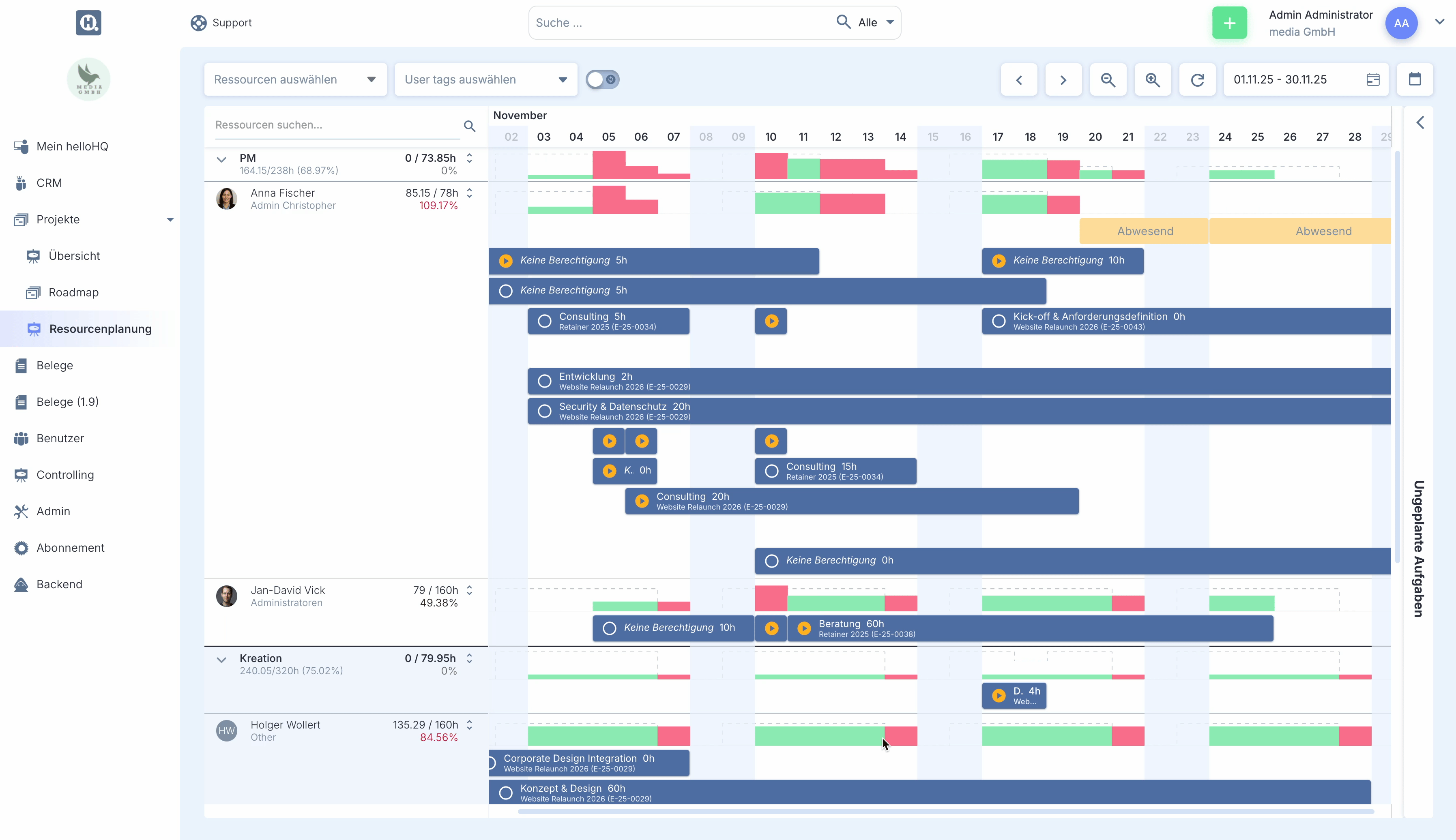
- Abgeschlossene Aufgaben?: stelle ein, ob abgeschlossene Aufgaben ein-/ausgeblendet werden sollen - dies hat Einfluss auf die Kalkulation der Kapazitätenberechnung.
*beim Ausblenden einzelner Ressourcen, schrumpft auch die Kapazitäten der Ressourcengruppen, wenn diese weiterhin eingeblendet sind. Die Kapazitäten der Ressourcengruppen berücksichtigen immer die eingeblendeten Ressourcen in der Summe.
- Links Button: Der eingestellte Zeitraum wird um die selbe Dauer zurück verschoben
- Rechts Button: Der eingestellte Zeitraum wird um die selbe Dauer vor verschoben
- Minus Button: Herauszoomen
- Plus Button: Hereinzoomen
- Reload: Daten aktualisieren
- Zeitbereich: definiert den Zeitraum, der geladen wird und initial die Kalkulation der Kapazitäten (links).
Innerhalb des eingestellten Zeitraums kann die Ansicht (je nach Zoomstufe) per Scrollbalken oder Wischen nach links oder rechts geschoben werden (nicht Pfeiltasten). - Kalender Button: Vordefinierte Zeiträume zur schnellen Auswahl
Was sagen mir die Details und Werte der Ressourcen?
Wie die Berechnung erfolgt:
- Zur Berechnung wird der Belegungswert verwendet, der der Ressource zugeordnet wurde (nicht der allgemeine Soll-Wert der Aufgabe).
- Belegungswerte werden homogen verteilt
- Die Berechnung basiert immer auf den gesamt eingestellten Zeitraum, außer man definiert per Drag & Drop in der Timeline einen abweichenden Zeitraum
- Fertige Aufgaben können ausgeblendet werden und werden dann auch aus der Kalkulation genommen
Ressourcengruppe:
Die Ressourcen werden nach Ressourcengruppe gegliedert. Die Ressourcengruppe zeigt dir:
Die Kapazitäten werden auf Grundlage folgender Werte berechnet:
Arbeitszeit pro Tag abzüglich Abwesenheit & Feiertag & Grundlast & Aufgabenbelegung)
- Wert unter der Ressourcengruppe:
zeigt die auf den Ressourcen geplanten Stunden vs. der Gesamtkapazität der Ressourcengruppe resultierend aus den Kapazitäten aller darunter eingeblendeten Ressourcen - Werte rechts neben der Ressourcengruppe:
zeigt die auf Ressourcen und Resssourcengruppe geplanten Stunden vs. der noch freien Stunden, die die Gruppe insg. zur Verfügung steht. - Werte rechts neben der Ressource:
zeigt die auf der Ressourcen geplanten Stunden vs. der noch freien Stunden, die die Ressource insg. zur Verfügung steht.
Zusätzlich siehst du unter dem Profilbild und den Namen der Ressource die Position (bspw. Grafiker/in) dargestellt.
Um einzelne Ressourcen schnell zu filtern, kannst du die Filteroption über der Liste verwenden.
Wie funktioniert die Zeitachse?
Je nach Zoomfaktor zeigt die Zeitachse die Kalenderwochen / Tage oder Wochen / Tage in unterschiedlichen Größen.
Klick auf die Woche oder den Tag zoomt auf das Element.
Per Drag & Drop in der Timeline kann ein Zeitbereich über die Timeline gezogen. Die Kalkulation der Kapazitäten (links an den Ressourcen) richtet sich dann nach dem in der Timeline gewähltem Zeitbereich statt dem Datumsfilter.
Was sehe ich in der Planung?
- Histogram: zeigt die Auslastung pro Ressourcengruppe / Ressource pro Tag
- Grün, wenn Kapazität vorhanden ist
- Rot, wenn die mehr Stunden geplant sind, als verfügbar
- Wochenenden: werden optisch abgegrenzt
- Aufgaben:
- Aufgaben werden angezeigt, sobald sie mindestens einer Ressource zugewiesen sind und einen Zeitraum (Start und Ende) besitzen
- Aufgaben werden pro Ressource angezeigt (wenn mehrere Ressourcen besetzt sind)
- Aufgaben zeigen: Status Icon, Aufgabennamen, Belegungswert (der der betrachteten Ressource zugewiesen ist), Projektnamen (Projektnummer)
- Hover: ein Hover über die Aufgabe zeigt weitere Details
- Feiertage: werden optisch abgegrenzt. Ein Hover zeigt den Namen des Feiertags.
- Abwesenheiten: werden optisch abgegrenzt - weitere Details werden auf Grund von Berechtigungen hier nie angezeigt.
- Termine: werden optisch abgegrenzt.
*Abwesenheiten und Termine können in der Ressourcenplanung nicht verschoben werden.
Wie bearbeite ich Aufgaben in der Planung?
- Drag & Drop:
- Die Aufgabe kann im Zeitraum verändert werden (über Start und Ende kürzen / verlängern oder gesamtes Element verschieben).
- Die Zuordnung kann per Drag & Drop einer anderen Person zugewiesen werden.
- Neue Aufgaben können angelegt werden, indem die "Bar" (Aufgabe) in der Zeile der Person in dem entsprechenden Zeitraum "langgezogen" wird.
- Rechtsklick:
- Editieren: Aufgabendetails und alle Ressourcenzuordnung können bearbeitet werden
- Chat & Files: zeigt das Fenster um einen Kommentar zu hinterlassen, Dateien hochzuladen sowie die Checklisten Punkte zu bearbeiten
- Kopieren: die Aufgabe wird dupliziert
- Ausschneiden: die Zuordnung kann ausgeschnitten und bei einem anderen User eingefügt werden
- Löschen: die Aufgabe wird vollständig (auch im Projekt) gelöscht
- Ressourcen-Zuordnung aufheben: nur die aktuelle Ressource wird von der Aufgabe entfernt
- Alle Ressourcen-Zuordnungen aufheben: Alle Ressourcen werden von der Aufgabe entfernt
- Projektplan öffnen: der Projektplan der Aufgabe öffnet in einem neuen Tab
Was sehe ich im Backlog?
Das Backlog zeigt zeitgleich bis zu 100 Aufgaben. Es werden nur Aufgaben aus aktiven Projekten angezeigt (Projektstatus muss als laufend eingestellt sein)
Sie werden nach Deadline sortiert.
Aufgabendetails (Karten) zeigen:
- Aufgabenname
- Phasenname: oberste Aufgabe im Projektplan, in der die betrachtete Aufgabe liegt
- Projektname / -nummer
- Deadline
- Soll-Wert
- Personen Icon: wenn bereits Personen auf die Aufgabe besetzt wurden, ist ein rotes Personen Icon sichtbar. Wenn du sehen möchtest, welche Personen zuvor auf die Aufgabe über den Projektplan besetzt wurden, bevor du sie neuen Ressourcen zuweist, empfiehlt es sich die Aufgabe per Rechtsklick zuzuweisen statt per Drag & Drop.
Aufgaben filtern
Die angezeigten Aufgaben im Backlog können wie folgt beschränkt werden:
- Aufgabentyp: (bspw. Grafik, Entwicklung, PM)
- Aufgabenstatus
- Ebene: Phase = oberste Ebene im Projektplan, Aufgabe = alles was keine Phase ist
- Deadline
- Projektvorlage
- Projekt: hier werden nur aktive Projekte angezeigt (Projektstatus muss als laufend eingestellt sein)
- Teammitglied
*die gesetzen Filter werden sich für deinen User gemerkt
Aufgaben bearbeiten (Rechtsklick auf Karte)
- Chat & Files: zeigt das Fenster um einen Kommentar zu hinterlassen, Dateien hochzuladen sowie die Checklisten Punkte zu bearbeiten
- Löschen: Löscht die Aufgabe vollständig (auch im Projekt)
- Ressource zuweisen:

- Kann statt Drag & Drop genutzt werden, um die Aufgabe einer Ressource zuzuweisen
-
- Start- / Enddatum: Der im Projekt für die Aufgabe definierte Zeitraum wird vorausgefüllt
- Ressourcen Zuweisung:
- Ressourcen können über ein Dropdown zugeordnet werden.
Sollten Ressourcen bereits im Projekt hinterlegt worden sein, sind diese vorausgewählt - Ressourcen wird standardmäßig der Soll-Wert der Aufgabe zugewiesen.
Wenn mehrere Ressourcen zugewiesen werden, wird der Soll-Wert auf diese verteilt.
Der verplante Wert ergibt sich immer aus dem Restwert (Soll abzüglich bereits verplanter Ressourcen). Ein eventuells Abwählen von bereits besetzen Ressourcen hat keinen Einfluss auf den Restwert in diesem Schritt.
Der zugewiesene Restwert kann niedriger sein, als der tatsächlich verfügbare Restwert nach dem Abwählen der Ressourcen im selben Schritt.
- Ressourcen können über ein Dropdown zugeordnet werden.
- Projektplan öffnen: der Projektplan der Aufgabe öffnet in einem neuen Tab
Aufgaben bearbeiten (Drag & Drop)
- Die Aufgabe kann in die Planung verschoben und der entsprechenden Person zugewiesen werden.
- Ressourcen Zuweisung:
- Die Aufgabe wird der Ressource zugewiesen, auf welcher du die Aufgabe loslässt.
- Bereits besetze Ressourcen werden entfernt.*
- Ressourcen Zuweisung:
-
-
- Ressourcen wird standardmäßig der Soll-Wert der Aufgabe zugewiesen (wenn vorhanden).
Der verplante Wert ergibt sich immer aus dem Restwert (Soll abzüglich bereits verplanter Ressourcen). Ein eventuells Abwählen von bereits besetzen Ressourcen hat keinen Einfluss auf den Restwert in diesem Schritt.
Der zugewiesene Restwert kann niedriger sein, als der tatsächlich verfügbare Restwert nach dem Abwählen der Ressourcen im selben Schritt.
- Ressourcen wird standardmäßig der Soll-Wert der Aufgabe zugewiesen (wenn vorhanden).
-
-
- Startdatum: Unabhängig davon, ob die Aufgabe einen Zeitraum hat oder nicht, wird sie zu dem Startdatum eingeplant, an dem du die Aufgabe abgelegt hast*
- Enddatum - bei Aufgabe mit Zeitraum: Wenn bereits ein vollständiger Zeitraum (Start- bis Enddatum = Dauer) eingetragen ist, wird die Dauer des zuvor eingestellten Zeitraums zur Ermittlung des neuen Enddatums übernommen
(Startdatum vom Loslassen der Aufgabe + vorherige Dauer = neues Enddatum) - Enddatum - bei Aufgabe ohne Zeitraum: Wenn kein vollständiger Zeitraum (Start- / Enddatum = Dauer) eingetragen ist, wird eine Standarddauer von 5 Tagen eingetragen (Startdatum vom Loslassen der Aufgabe + 5 Tage = neues Enddatum) und kann anschließend per Drag & Drop oder über das Rechtsklick-Menü / Bearbeiten angepasst werden.
*Wenn du dies nicht möchtest, nutze die Option Rechtsklick "Ressource zuweisen"
**Wenn du mehrere Personen besetzen möchtest, nutze die Option Rechtsklick "Ressource zuweisen"
Wie verschiebe ich Aufgaben zu anderen Ressourcen?
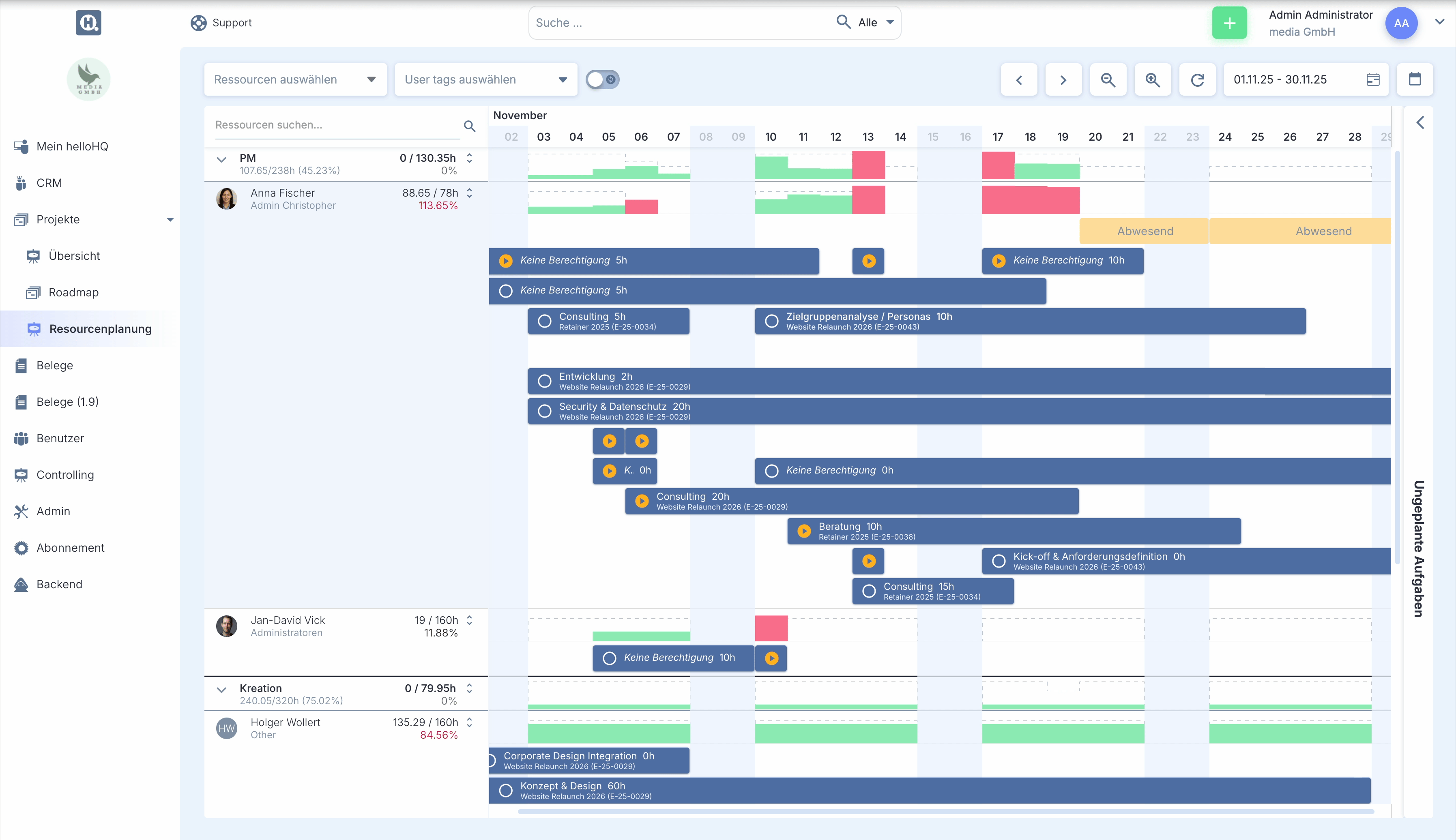
- Du kannst die Zuordnung der Aufgabe per Drag & Drop zu einer anderen Ressource verschieben
Der verplante Wert wird für die neu zugewiesene Ressource von der zuvor zugewiesenen Ressource übernommen. - Du kannst per Rechtsklick die Aufgabe bearbeiten und dort zusätzliche Ressourcen auswählen sowie den Wert verändert.
Kann ich mehrere Aufgaben zeitgleich verschieben?
Ja, wähle mehrere Aufgaben mit Mac = Command (Windows = Strg) aus und verschiebe sie per Drag & Drop.
Kann ich Aufgaben neu anlegen?
Ja, ziehe per Drag & Drop eine Bar (Aufgabe) in die Zeile der Ressource über den Zeitraum, über welchen die Aufgabe angelegt werden soll.
So kannst du mehrere Aufgaben zeitgleich zeitlich verschieben oder einer anderen Ressource zuordnen.
Bsp.: eine Person wird krank und alle Aufgaben aus der Woche sollen einer anderen Ressource zugewiesen werden. Markiere die Aufgaben, halte dabei CMD gedrückt und verschiebe sie dann zu der anderen Ressource gesammelt herüber.
Wie funktionieren die Rechte?
Mit Leserechten können User alles einsehen, aber keine Aufgaben editieren (Bearbeiten, Verschieben, Öffnen ...)*
Mit Schreibrechten können User zusätzlich alle Aufgaben bearbeiten.*
*Besonderheit Subsysteme: Wenn du in einem Subsystem arbeitest, siehst du nur Ressourcengruppen, die dem Subsystem zugeordnet wurden.
Sollten eine Ressource Aufgaben aus anderen Subsystemen zugeordnet sein, so siehst du die Aufgabe, sie wird jedoch ohne Details (Name, Projektname, ...) angezeigt sondern nur mit den verplanten Stunden und du kannst diese Aufgabe nie verschieben.
Solltest du in einem Master Subsystem mit der Einstellung "Zeige Daten aller Systeme" arbeiten, so kannst du die Details sehen und die Aufgabe mit deinen normalen Rechten bearbeiten.